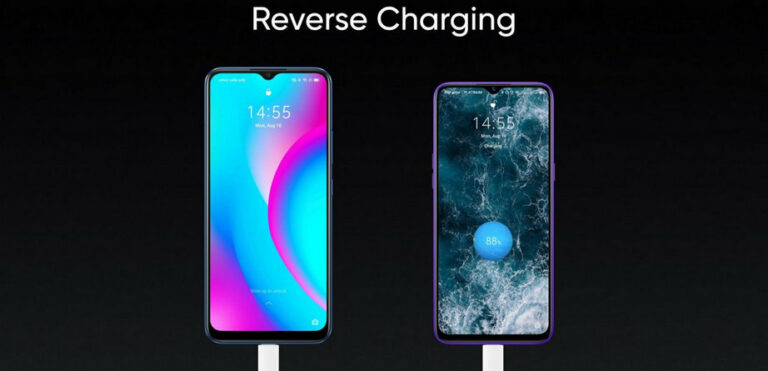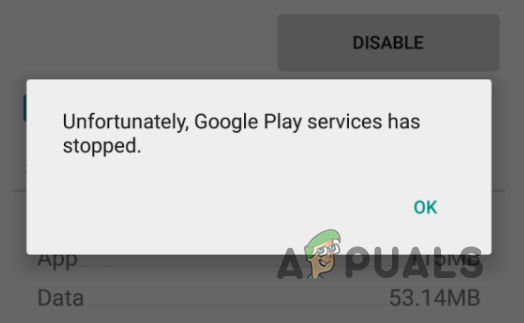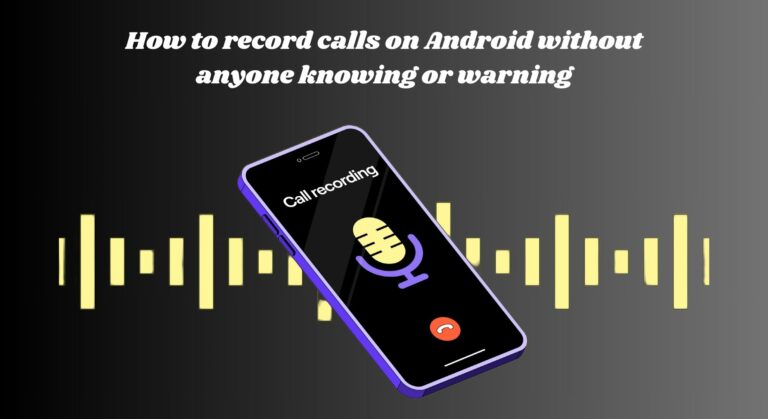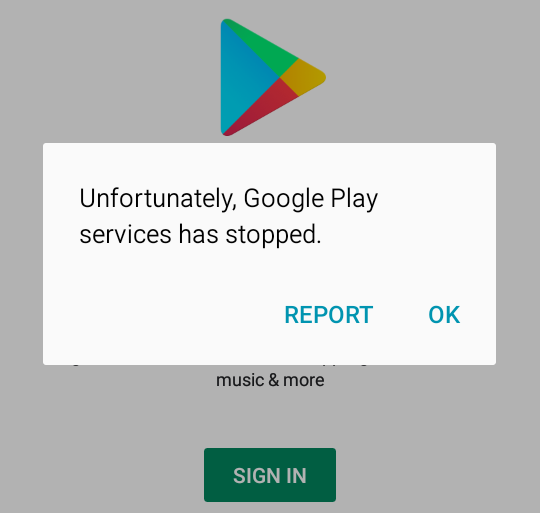So stoppen Sie die Benachrichtigung „Anfragen werden bearbeitet“ auf Samsung-Telefonen
Viele Samsung-Benutzer erleben einen anhaltenden Strom seltsamer Benachrichtigungen mit der Bezeichnung „Anfragen werden bearbeitet“ von CarrierHub oder AppHub. Diese Benachrichtigungen stammen von Hintergrundprozessen auf Ihrem Gerät und diese anhaltende Belästigung kann erheblich störend sein.
 AppHub-Anfragen werden verarbeitet
AppHub-Anfragen werden verarbeitet
Da diese Apps an die Mobilfunkanbieterdienste Ihres Telefons gebunden sind, kann es schwierig sein, diese Benachrichtigungen zu blockieren. Sie werden häufig bei jedem Mobilfunkanbieter-Update auf Ihrem Telefon neu installiert. In diesem Leitfaden führen wir Sie durch vier einfache Lösungen, um diese Push-Benachrichtigungen dauerhaft zu stoppen.
1. Deaktivieren Sie CarrierHub- und AppHub-Benachrichtigungen
Eine einfache Lösung besteht darin, die Benachrichtigungen sowohl für CarrierHub als auch für AppHub zu deaktivieren. Obwohl die Apps im Hintergrund weiterlaufen, werden Sie durch deren Push-Benachrichtigungen nicht gestört.
- Öffnen Sie die Einstellungen-App.
- Tippen Sie auf die Option Benachrichtigungen.
 Benachrichtigungseinstellungen öffnen
Benachrichtigungseinstellungen öffnen - Wählen Sie App-Benachrichtigungen.
 Öffnen des App-Benachrichtigungsmenüs
Öffnen des App-Benachrichtigungsmenüs - Suchen Sie CarrierHub und AppHub und wählen Sie sie aus.
- Schalten Sie die blaue Anzeige aus, um Benachrichtigungen für diese Apps zu deaktivieren.
 App-Benachrichtigungen deaktivieren
App-Benachrichtigungen deaktivieren
Bitte beachten Sie, dass diese Benachrichtigungen möglicherweise erneut angezeigt werden, wenn die Software Ihres Telefons aktualisiert wird. Mobilfunkanbieter-Updates können die App-Einstellungen zurücksetzen, wodurch die Benachrichtigungen möglicherweise wieder aktiviert werden.
2. Löschen Sie CarrierHub- und AppHub-Daten und -Cache
Manchmal werden Benachrichtigungen „Anfragen werden bearbeitet“ durch angesammelte fehlerhafte oder veraltete Daten in den CarrierHub- und AppHub-Apps verursacht. Um das Problem zu beheben, können Sie den Cache und die Daten dieser Apps löschen, sie so effektiv auf ihre Werkseinstellungen zurücksetzen und alle internen Probleme beheben.
- Navigieren Sie zur App „Einstellungen“ und tippen Sie auf „Apps“.
 Öffnen des Apps-Menüs
Öffnen des Apps-Menüs - Suchen Sie CarrierHub in der Liste der Apps.
- Tippen Sie auf die App und wählen Sie Speicher.
 Speicheroptionen öffnen
Speicheroptionen öffnen - Klicken Sie auf Cache löschen und Daten löschen.
- Wenn Sie zur Bestätigung aufgefordert werden, wählen Sie Löschen.
 App-Daten löschen
App-Daten löschen - Wiederholen Sie den Vorgang für AppHub.
3. Deinstallieren Sie diese Apps
Wenn Sie weiterhin Benachrichtigungen erhalten, sollten Sie die Deinstallation dieser Apps in Betracht ziehen. Diese Lösung ist zwar vorübergehend, da die Apps beim nächsten Netzbetreiber-Update neu installiert werden könnten, kann das Problem jedoch sofort lösen.
- Wischen Sie von Ihrem Startbildschirm nach oben, um auf den Apps-Bildschirm zuzugreifen.
- Drücken Sie lange auf das CarrierHub-App-Symbol.
- Wählen Sie Deinstallieren.
 AppHub und CarrierHub deinstallieren
AppHub und CarrierHub deinstallieren - Wiederholen Sie diese Schritte, um AppHub ebenfalls zu deinstallieren.
Hinweis: Die Option zum Deinstallieren dieser Apps ist möglicherweise in der Software Ihres Telefons deaktiviert. Wenn dies der Fall ist, können Sie unsere Anleitung zur Verwendung der Android Debug Bridge (ADB) zum Deinstallieren der Apps lesen.
4. Wenden Sie sich für Support an Ihren Telefonanbieter
Wenn keine der oben genannten Lösungen funktioniert und Sie weiterhin Benachrichtigungen von CarrierHub oder AppHub erhalten, kann die Kontaktaufnahme mit Ihrem Mobilfunkanbieter Ihre nächste Maßnahme sein. Sie sollten Ihnen dabei helfen können, diese Benachrichtigungen dauerhaft zu blockieren.

 Benachrichtigungseinstellungen öffnen
Benachrichtigungseinstellungen öffnen Öffnen des App-Benachrichtigungsmenüs
Öffnen des App-Benachrichtigungsmenüs App-Benachrichtigungen deaktivieren
App-Benachrichtigungen deaktivieren Öffnen des Apps-Menüs
Öffnen des Apps-Menüs Speicheroptionen öffnen
Speicheroptionen öffnen App-Daten löschen
App-Daten löschen AppHub und CarrierHub deinstallieren
AppHub und CarrierHub deinstallieren